İlk olarak Windows 7'de tanıtılan pencere yakalama, ekranınızın emlakçılığını en üst düzeye çıkarmak için oldukça uygun bir özellik. Bu özellik, bir pencereyi ekranınızın bir tarafına "hareket ettirmenize" ve hareket ettirmenize ve manuel olarak yeniden boyutlandırmanıza izin vermez.
Windows 10'da, Microsoft daha fazla seçenek içerecek şekilde yakalama özelliğini geliştirmiştir. Artık pencereleri sabitleyebilirsiniz, böylece ekranın tam yarısını veya sadece dörtte birini kaplarlar ve kullanışlı bir küçük Snap Assist aracı, pencereleri eskisinden çok daha çabuk yapmanıza olanak sağlar.
Fare ile yapış

Bir pencere oturtmak için başlık çubuğunu tıklatın ve ekranınızın kenarına sürükleyin. Pencereyi bıraktıktan sonra nerede yapışacağınızı gösteren bir anahat belirecektir. Ekranın soluna veya sağına yaslamak için ekranın soluna veya sağına sürükleyin. Ayrıca, karşılık gelen kadranda tutturmak için bir köşeye sürükleyebilir veya tam boyutlu bir pencere elde etmek için ekranın üstüne sürükleyebilirsiniz.
Klavye ile yapış
Klavye kısayollarını kullanarak da pencereleri yakalayabilirsiniz. Klavyeyle bir pencere yapıştırmak için, oturtmak istediğiniz pencereyi seçin ve o pencereyi ekranınızın sol veya sağ tarafına tutturmak için Windows Tuşu + Sol Ok veya Windows Tuşu + Sağ Ok tuşlarına basın. Çeyreklerden birine oturtmak istiyorsanız, önce ekranın sol veya sağ tarafına oturtun ve ardından üst veya alt köşeye almak için Windows Tuşu + Yukarı Ok veya Windows Tuşu + Aşağı Ok tuşlarına basın. Pencere mümkün olan en küçük durumuna geldiğinde (ekranın dörtte biri), Windows Tuş + Ok Tuşlarını kullanarak hareket ettirebilirsiniz.
Windows 10'un önceki bir sürümünde, pencereleri ekranın üst veya alt yarısına dikey olarak da yerleştirebilirsiniz, ancak bu derlemede artık mümkün değildir. Şimdi bir pencere seçip Windows Tuşu + Yukarı Ok tuşlarına basarsanız, pencereyi büyütebilirsiniz. Windows Key + Aşağı Ok tuşlarına basarsanız, simge durumuna küçülteceksiniz.
Yapış Yardımcısını Kullan

Bir pencereyi fareyle veya klavyeyle kapatırsanız ve kısmen boş bir ekranla kalırsanız, Windows 10'un Yapış Yardımı özelliği açılır. Örneğin, bir pencereyi ekranınızın sağ yarısına yaslayıp ekranınızın sol yarısını boş bıraktığınızı varsayalım. Açık olan başka bir pencereniz varsa, Snap Assist onları ekranınızın sol yarısında küçük resim olarak gösterecektir. Tek yapmanız gereken küçük resme tıklamak ve ekranın sol yarısında o pencere açılacak.

Bir pencereyi ekranınızın boş yarısına geçirdikten sonra, bölme çizgisini tıklayıp sürükleyerek her iki pencereyi de yeniden boyutlandırabilirsiniz. Sağ taraftaki pencereyi olmasını istediğiniz boyuta getirin ve fare düğmesini bırakın. Sol pencere yanına sığacak şekilde kendini yeniden boyutlandıracak, böylece boş bir ekran alanınız kalmayacak.
Ekranınızın yarısını veya dörtte birini boş bıraktığınızda Ekran Yardımı gelir, ancak ekranınızın dörtte üçünü boş bırakmazsanız olmaz. Bunun nedeni Snap Assist'in bir kerede boş alanı doldurmaya çalıştığından ve ekranın dörtte birini tek pencerede dolduramayacağınız içindir.
Editörün notu: Bu Nasıl Yayınlanır, ilk olarak 4 Şubat 2015'te yayınlandı ve Windows 10 Build 10586 ile ilgili yeni bilgileri yansıtmak için 17 Kasım 2015'te güncellendi.






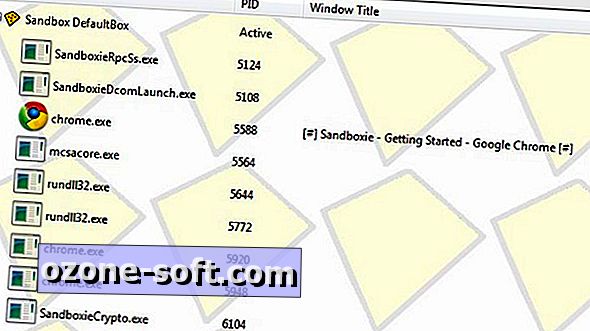






Yorumunuzu Bırakın